CAD快捷键与致命错误解决
cad快捷键及其常见问题处理
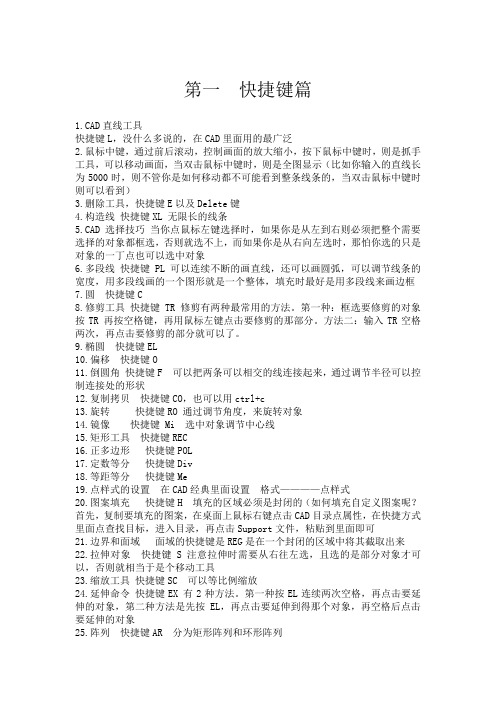
第一快捷键篇1.CAD直线工具快捷键L,没什么多说的,在CAD里面用的最广泛2.鼠标中键,通过前后滚动,控制画面的放大缩小,按下鼠标中键时,则是抓手工具,可以移动画面,当双击鼠标中键时,则是全图显示(比如你输入的直线长为5000时,则不管你是如何移动都不可能看到整条线条的,当双击鼠标中键时则可以看到)3.删除工具,快捷键E以及Delete键4.构造线快捷键XL 无限长的线条5.CAD选择技巧当你点鼠标左键选择时,如果你是从左到右则必须把整个需要选择的对象都框选,否则就选不上,而如果你是从右向左选时,那怕你选的只是对象的一丁点也可以选中对象6.多段线快捷键PL 可以连续不断的画直线,还可以画圆弧,可以调节线条的宽度,用多段线画的一个图形就是一个整体,填充时最好是用多段线来画边框7.圆快捷键C8.修剪工具快捷键TR 修剪有两种最常用的方法。
第一种:框选要修剪的对象按TR 再按空格键,再用鼠标左键点击要修剪的那部分。
方法二:输入TR空格两次,再点击要修剪的部分就可以了。
9.椭圆快捷键EL10.偏移快捷键O11.倒圆角快捷键F 可以把两条可以相交的线连接起来,通过调节半径可以控制连接处的形状12.复制拷贝快捷键CO,也可以用ctrl+c13.旋转快捷键RO 通过调节角度,来旋转对象14.镜像快捷键 Mi 选中对象调节中心线15.矩形工具快捷键REC16.正多边形快捷键POL17.定数等分快捷键Div18.等距等分快捷键Me19.点样式的设置在CAD经典里面设置格式————点样式20.图案填充快捷键H 填充的区域必须是封闭的(如何填充自定义图案呢?首先,复制要填充的图案,在桌面上鼠标右键点击CAD目录点属性,在快捷方式里面点查找目标,进入目录,再点击Support文件,粘贴到里面即可21.边界和面域面域的快捷键是REG是在一个封闭的区域中将其截取出来22.拉伸对象快捷键S 注意拉伸时需要从右往左选,且选的是部分对象才可以,否则就相当于是个移动工具23.缩放工具快捷键SC 可以等比例缩放24.延伸命令快捷键EX 有2种方法。
CAD出现致命错误的解决方法

CAD出现致命错误的解决方法出现致命错误画面,怎么办?删除此类文件安装此文件大家经常用的AUTOCAD要是出了以下问题:我在autocad2006中保存文件时出现致命错误是怎么回事?致命错误:unhandled e06d7363h exception at 7c812aebh ?或其症状是:刚开始运行程序时,跳出一对话框。
“致命错误:Unhandlead Access Violation Reading 0x0000 Exception at 77dd6c46h ”或cad2006一打开过会就出现致命错误Unhandled e0434f4dh Exception at 7c81eb33h,然后自动关闭我新装的autocad2006,一打开出现说应用程序出现一个异常,点确定后出现”致命错误Unhandled e0434f4dh Exception at 7c81eb33h”,然后自动关闭cad.或(标题上写:acstart16.exe-公共语言运行库调试服务) 对话框下面有确定和取消. admigrator.exe-公共语言运行库调试服务应用程序生成了一个无法处理的异常进程:ID=0x7f4(2036),线程:ID=0x630(1584)点确定后出现:错误中断:致命错误:unhandled e0434f4f4dh exception at 7c81eb33h或admigrator.exe 公共语言运行库调试服务出错无法处理的异常(进程=oxaac(2732),线程等于Id=oxaa8(2728)点确定就退出.点取消就出来另一对话框.注册的JIT调试器不可用,产生了错误代码ox2(2),检查计算机设置cordbg.exe!a oxaac.或打开AUTOCAD2006 提示错误,致命错误:Unhanbled e06d7363h Exception at 7c812aebh。
像这样的问题应该怎么样解决呢??前段时间我的AUTOCAD2006突然出现致命错误,就打不开了,可是又不想安装系统,没办法只能硬着头皮找下原因。
致命错误的解决方法

致命错误的解决方法与每个文件的介绍1.操作过快,因为工程过大,软件有一定的反应时间,在计算存储一些数据这种情况重新打软件就没有什么问题了。
2.可能CAD图纸图层的原因,可以用高版本CAD打开图纸修复下图纸即可,因为高版本CAD打开图纸会自动检测图纸的一些错误!会提示我们修复的,比如说2011的CAD。
3.看一下是否装有杀毒软件,把软件设置中的自动防御关掉,就可以了!如果没装,就是CAD不稳定造成的,把CAD完全删除(包括注册表),然后重装一下即可。
4.工程文件中导致的出致命错误!(下述修复文件,切记先备份再修改)此类情况可以可按照下列修复方法:●equipment.Zpf(图形文件)、lbazAttData.xml(属性文件)、工程名称.lba(工程主文件)针对此文件才用三删三改的方法或在新建工程中把equipment.Zpf与lbazAttData.xml文件中替换出错工程对应修改。
●可单独打开工程文件中单独每层对应dwg工程图形文件,可看下图(一):图(一)●红色框选图形为工程图形文件,蓝色框选文件为工程图形备份文件。
当出致命错误时,看单独对工程文件中的对每层图形文件查看(红色框选文件)找到某层工程图形文件出现问题时,进行CAD修复,如图(二):图(二)如形文件也打不开情况下,可调用备份文件修改连备份也出错可用高版本CAD2011打开再另存为CAD2004.DWG格,如图(三):图(三)●按照上述方法还是不行,只能出终极绝招。
打看CAD2006新建一张图形文件把名称改为之前错误的图形文件名,再把新建图形文件替换工程文件出错的图形文件。
此方法虽可解决工程打开出错问题。
但有一个致命点就是以修改那一层CAD图形文件及鲁班构件全部丢失。
●LayWire.dwg (桥架配引线中的线缆文件)、MainPipe.dwg(跨楼工程标高竖向构件文件)、StardardRoom.dwg(创建标准房间文件)。
●上述三个文件也会导致致命错误的原因,可单独打开修复或修改备份StardardRoom.dwg文件出现的致命错误建议把此文件删除重新创建标准房间布置,如图(四):图(四)5.还有一种情况是常见CAD病毒导致,此情况一般都是在USB或网上传送CAD电子图时带有的CAD病毒文件。
windows7系统安装cad显示致命错误的解决方法

windows7系统安装cad显示致命错误的解决方法现在依然很多朋友在使用windows7系统,在windows7系统打开cad却提示致命错误,这个时候应该怎么办呢?接下来店铺为你分享windows7系统安装cad显示致命错误的解决方法。
希望对你有帮助!windows7系统安装cad显示致命错误的解决方法解决方法:1、如安装后打不开那么请尝试安装.Net 4.5以上版本及Win7自带的.net 3.51也检查下有没有开启。
2、尝试卸载重装。
步骤:先点开始——控制面板——添加或删除程序——找到CAD2008——点击更改或删除——点卸载——....................卸载的时候要是不行就重启一次,卸载的时间有点久,耐心点就OK,.卸载完再重新下载安装就可以了。
3、如果是打开文时时出现致命错误,检查打开的CAD文件是否损坏。
4、在关闭杀毒软件后重试。
上述就是win7系统打不开CAD2008经常出现致命错误的解决方法,AutoCAD 2008是很多用户必备的软件,如遇到致命错误则需要从系统和安装软件多方面找原因,然后在解决问题。
win10安装字体方法一、下载字体首先需要下载您喜欢的字体,下载字体很简单,只要网上一搜索就可以找到很多,然后找到一些自己喜欢的字体下载即可,如下图所示。
网上下载字体二、Win10怎么安装字体下载好了字体,安装非常简单,最常见的有2种方法,如果下载的字体很少,可以采用下面的第一种方法,一个一个安装,如果是需要批量安装字体的话,采用第二种方法更快。
方法一、直接安装字头下载好字体后,解压,然后找到字体文件,然后在字体文件上鼠标右键,在弹出的菜单中,选择【安装】即可,如下图所示。
点击安装后,等待一会就可以安装完成了,如下图所示。
Win10字体安装成功。
CAD快捷键与致命错误解决
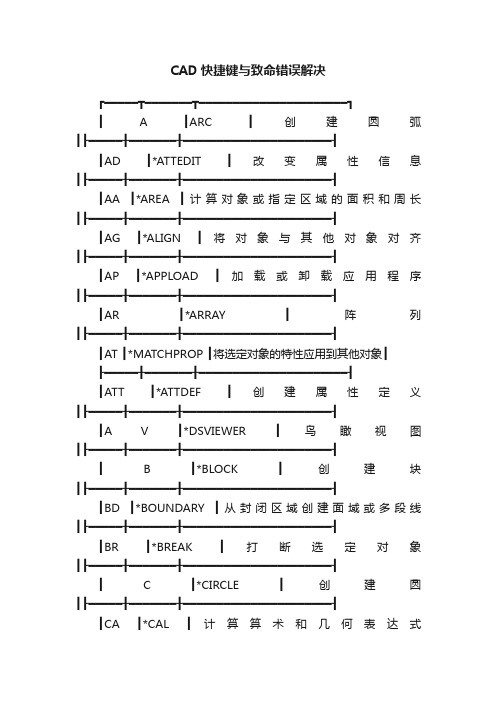
CAD快捷键与致命错误解决┏━━━━━┳━━━━━━━┳━━━━━━━━━━━━━━━━━━━━━━┓┃ A ┃ARC ┃创建圆弧┃┣━━━━━╋━━━━━━━╋━━━━━━━━━━━━━━━━━━━━━━┫┃AD ┃*ATTEDIT ┃改变属性信息┃┣━━━━━╋━━━━━━━╋━━━━━━━━━━━━━━━━━━━━━━┫┃AA ┃*AREA ┃计算对象或指定区域的面积和周长┃┣━━━━━╋━━━━━━━╋━━━━━━━━━━━━━━━━━━━━━━┫┃AG ┃*ALIGN ┃将对象与其他对象对齐┃┣━━━━━╋━━━━━━━╋━━━━━━━━━━━━━━━━━━━━━━┫┃AP ┃*APPLOAD ┃加载或卸载应用程序┃┣━━━━━╋━━━━━━━╋━━━━━━━━━━━━━━━━━━━━━━┫┃AR ┃*ARRAY ┃阵列┃┣━━━━━╋━━━━━━━╋━━━━━━━━━━━━━━━━━━━━━━┫┃AT ┃*MATCHPROP ┃将选定对象的特性应用到其他对象┃┣━━━━━╋━━━━━━━╋━━━━━━━━━━━━━━━━━━━━━━┫┃ATT ┃*ATTDEF ┃创建属性定义┃┣━━━━━╋━━━━━━━╋━━━━━━━━━━━━━━━━━━━━━━┫┃A V ┃*DSVIEWER ┃鸟瞰视图┃┣━━━━━╋━━━━━━━╋━━━━━━━━━━━━━━━━━━━━━━┫┃ B ┃*BLOCK ┃创建块┃┣━━━━━╋━━━━━━━╋━━━━━━━━━━━━━━━━━━━━━━┫┃BD ┃*BOUNDARY ┃从封闭区域创建面域或多段线┃┣━━━━━╋━━━━━━━╋━━━━━━━━━━━━━━━━━━━━━━┫┃BR ┃*BREAK ┃打断选定对象┃┣━━━━━╋━━━━━━━╋━━━━━━━━━━━━━━━━━━━━━━┫┃ C ┃*CIRCLE ┃创建圆┃┣━━━━━╋━━━━━━━╋━━━━━━━━━━━━━━━━━━━━━━┫┃CA ┃*CAL ┃计算算术和几何表达式┃┣━━━━━╋━━━━━━━╋━━━━━━━━━━━━━━━━━━━━━━┫┃CC ┃*COPY ┃复制对象┃┣━━━━━╋━━━━━━━╋━━━━━━━━━━━━━━━━━━━━━━┫┃CF ┃*CHAMFER ┃为对象的边加倒角┃┣━━━━━╋━━━━━━━╋━━━━━━━━━━━━━━━━━━━━━━┫┃CT ┃*CUTCLIP ┃剪切图形┃┣━━━━━╋━━━━━━━╋━━━━━━━━━━━━━━━━━━━━━━┫┃CR ┃*COLOR ┃设置新对象的颜色┃┣━━━━━╋━━━━━━━╋━━━━━━━━━━━━━━━━━━━━━━┫┃ D ┃*DIMSTYLE ┃创建和修改标注样式┃┣━━━━━╋━━━━━━━╋━━━━━━━━━━━━━━━━━━━━━━┫┃DA ┃*DIMANGULAR ┃创建角度标注┃┣━━━━━╋━━━━━━━╋━━━━━━━━━━━━━━━━━━━━━━┫┃DB ┃*DIMBASELINE ┃从上一个标注或选定标注的基线处创建标注┃┣━━━━━╋━━━━━━━╋━━━━━━━━━━━━━━━━━━━━━━┫┃DC ┃*DIMORDINATE ┃创建坐标点标注┃┣━━━━━╋━━━━━━━╋━━━━━━━━━━━━━━━━━━━━━━┫┃DD ┃*DIMDIAMETER ┃创建圆和圆弧的直径标注┃┣━━━━━╋━━━━━━━╋━━━━━━━━━━━━━━━━━━━━━━┫┃DE ┃*DIMLINER ┃创建线性标注┃┣━━━━━╋━━━━━━━╋━━━━━━━━━━━━━━━━━━━━━━┫┃DG ┃*DIMALIGNED ┃创建对齐线性标注┃┣━━━━━╋━━━━━━━╋━━━━━━━━━━━━━━━━━━━━━━┫┃DR ┃*DIMRADIUS ┃创建圆和圆弧的半径标注┃┣━━━━━╋━━━━━━━╋━━━━━━━━━━━━━━━━━━━━━━┫┃DT ┃*DIST ┃测量两点之间的距离和角度┃┣━━━━━╋━━━━━━━╋━━━━━━━━━━━━━━━━━━━━━━┫┃DV ┃*DVIEW ┃定义平行投影或透视视图┃┣━━━━━╋━━━━━━━╋━━━━━━━━━━━━━━━━━━━━━━┫┃DZ ┃*LEADER ┃创建连结注释与几何特征的引线┃┣━━━━━╋━━━━━━━╋━━━━━━━━━━━━━━━━━━━━━━┫┃ E ┃*ERASE ┃从图形中删除对象┃┣━━━━━╋━━━━━━━╋━━━━━━━━━━━━━━━━━━━━━━┫┃ED ┃*DDEDIT ┃编辑文字、标注文字、属性定义和特征控制框┃┣━━━━━╋━━━━━━━╋━━━━━━━━━━━━━━━━━━━━━━┫┃ES ┃*ELLIPSE ┃创建椭圆┃┣━━━━━╋━━━━━━━╋━━━━━━━━━━━━━━━━━━━━━━┫┃EG ┃*LENGTHEN ┃修改对象的长度和圆弧的包含角┃┣━━━━━╋━━━━━━━╋━━━━━━━━━━━━━━━━━━━━━━┫┃EX ┃*EXTEND ┃延伸对象┃┣━━━━━╋━━━━━━━╋━━━━━━━━━━━━━━━━━━━━━━┫┃ER ┃*LAYER ┃管理图层和图层特性┃┣━━━━━╋━━━━━━━╋━━━━━━━━━━━━━━━━━━━━━━┫┃EE ┃*LINETYPE ┃加载、设置和修改线型┃┣━━━━━╋━━━━━━━╋━━━━━━━━━━━━━━━━━━━━━━┫┃ F ┃*FILLET ┃倒圆角┃┣━━━━━╋━━━━━━━╋━━━━━━━━━━━━━━━━━━━━━━┫┃FC ┃*POL YGON ┃创建闭合的等边多段线┃┣━━━━━╋━━━━━━━╋━━━━━━━━━━━━━━━━━━━━━━┫┃FD ┃*OPEN ┃打开现有的图形文件┃┣━━━━━╋━━━━━━━╋━━━━━━━━━━━━━━━━━━━━━━┫┃FE ┃*EXPORT ┃以其他文件格式输出┃┣━━━━━╋━━━━━━━╋━━━━━━━━━━━━━━━━━━━━━━┫┃FF ┃*LINE ┃创建直线段┃┣━━━━━╋━━━━━━━╋━━━━━━━━━━━━━━━━━━━━━━┫┃FG ┃*PLINE ┃创建二维多段线┃┣━━━━━╋━━━━━━━╋━━━━━━━━━━━━━━━━━━━━━━┫┃FGE ┃*PEDIT ┃编辑多段线和三维多边形网格┃┣━━━━━╋━━━━━━━╋━━━━━━━━━━━━━━━━━━━━━━┫┃FW ┃*LWEITH ┃设置线宽、线宽显示选项线宽单位┃┣━━━━━╋━━━━━━━╋━━━━━━━━━━━━━━━━━━━━━━┫┃FS ┃*OFFSET ┃偏移┃┣━━━━━╋━━━━━━━╋━━━━━━━━━━━━━━━━━━━━━━┫┃FT ┃*FILTER ┃为对象选择创建过滤器┃┣━━━━━╋━━━━━━━╋━━━━━━━━━━━━━━━━━━━━━━┫┃FV ┃*MOVE ┃移动对象┃┣━━━━━╋━━━━━━━╋━━━━━━━━━━━━━━━━━━━━━━┫┃FX ┃*PROPERTIES ┃控制现有对象的特性┃┣━━━━━╋━━━━━━━╋━━━━━━━━━━━━━━━━━━━━━━┫┃G ┃*GROUP ┃对象编组┃┣━━━━━╋━━━━━━━╋━━━━━━━━━━━━━━━━━━━━━━┫┃R ┃*PAN ┃在当前视口中移动视图┃┣━━━━━╋━━━━━━━╋━━━━━━━━━━━━━━━━━━━━━━┫┃RW ┃*REDRAW ┃刷新当前视口中的显示┃┣━━━━━╋━━━━━━━╋━━━━━━━━━━━━━━━━━━━━━━┫┃RA ┃*RAY ┃画射线┃┣━━━━━╋━━━━━━━╋━━━━━━━━━━━━━━━━━━━━━━┫┃RD ┃*REDO ┃撤销前面UNDO 或U 命令的效果┃┣━━━━━╋━━━━━━━╋━━━━━━━━━━━━━━━━━━━━━━┫┃RE ┃*REGEN ┃从当前视口重生成整个图形┃┣━━━━━╋━━━━━━━╋━━━━━━━━━━━━━━━━━━━━━━┫┃REE ┃*RENAME ┃修改对象名┃┣━━━━━╋━━━━━━━╋━━━━━━━━━━━━━━━━━━━━━━┫┃REC ┃*RECTANG ┃绘制矩形多段线┃┣━━━━━╋━━━━━━━╋━━━━━━━━━━━━━━━━━━━━━━┫┃RT ┃*ROTA TE ┃旋转┃┣━━━━━╋━━━━━━━╋━━━━━━━━━━━━━━━━━━━━━━┫┃RR ┃*RENDER ┃渲染┃┣━━━━━╋━━━━━━━╋━━━━━━━━━━━━━━━━━━━━━━┫┃SA ┃*SA VEAS ┃另存为┃┣━━━━━╋━━━━━━━╋━━━━━━━━━━━━━━━━━━━━━━┫┃SV ┃*SAVE ┃保存┃┣━━━━━╋━━━━━━━╋━━━━━━━━━━━━━━━━━━━━━━┫┃SC ┃*SCALE ┃按比例放大或缩小对象┃┣━━━━━╋━━━━━━━╋━━━━━━━━━━━━━━━━━━━━━━┫┃SD ┃*DDSELECT ┃选项设置┃┣━━━━━╋━━━━━━━╋━━━━━━━━━━━━━━━━━━━━━━┫┃SS ┃*HATCH ┃用无关联填充图案填充区域┃┣━━━━━╋━━━━━━━╋━━━━━━━━━━━━━━━━━━━━━━┫┃ST ┃*STYLE ┃创建、修改或设置命名文字样式┃┣━━━━━╋━━━━━━━╋━━━━━━━━━━━━━━━━━━━━━━┫┃T ┃*TRIM ┃修剪对象┃┣━━━━━╋━━━━━━━╋━━━━━━━━━━━━━━━━━━━━━━┫┃TB ┃*TOOLBAR ┃显示、隐藏和自定义工具栏┃┣━━━━━╋━━━━━━━╋━━━━━━━━━━━━━━━━━━━━━━┫┃TE ┃*TOLERANCE ┃创建形位公差┃┣━━━━━╋━━━━━━━╋━━━━━━━━━━━━━━━━━━━━━━┫┃TT ┃*TEXT ┃创建单行文字对象┃┣━━━━━╋━━━━━━━╋━━━━━━━━━━━━━━━━━━━━━━┫┃TTT ┃*MTEXT ┃创建多行文字对象┃┣━━━━━╋━━━━━━━╋━━━━━━━━━━━━━━━━━━━━━━┫┃V ┃*UNDO ┃撤消命令┃┣━━━━━╋━━━━━━━╋━━━━━━━━━━━━━━━━━━━━━━┫┃VV ┃*UNITS ┃控制坐标和角度的显示格式并确定精度┃┣━━━━━╋━━━━━━━╋━━━━━━━━━━━━━━━━━━━━━━┫┃W ┃*WBLOCK ┃将对象或块写入新的图形文件┃┣━━━━━╋━━━━━━━╋━━━━━━━━━━━━━━━━━━━━━━┫┃WW ┃*MIRROR ┃镜像┃┣━━━━━╋━━━━━━━╋━━━━━━━━━━━━━━━━━━━━━━┫┃WE ┃*WEDGE ┃创建三维实体并使其倾斜面沿X 轴方向┃┣━━━━━╋━━━━━━━╋━━━━━━━━━━━━━━━━━━━━━━┫┃X ┃*EXPLOPE ┃将合成对象分解成它的部件对象┃┣━━━━━╋━━━━━━━╋━━━━━━━━━━━━━━━━━━━━━━┫┃XA ┃*XATTACH ┃将外部参照附着到当前图形┃┣━━━━━╋━━━━━━━╋━━━━━━━━━━━━━━━━━━━━━━┫┃XB ┃*XBIND ┃将外部参照依赖符号绑定到当前图形中┃┣━━━━━╋━━━━━━━╋━━━━━━━━━━━━━━━━━━━━━━┫┃XC ┃*XCLIP ┃定义外部参照或块剪裁边界,并设置前后剪裁面┃┣━━━━━╋━━━━━━━╋━━━━━━━━━━━━━━━━━━━━━━┫┃XX ┃*XLINE ┃创建无限长的直线(即参照线)┃┣━━━━━╋━━━━━━━╋━━━━━━━━━━━━━━━━━━━━━━┫┃Z ┃*ZOOM ┃放大或缩小视图中对象的外观尺寸┃┣━━━━━╋━━━━━━━╋━━━━━━━━━━━━━━━━━━━━━━┫┃ZA ┃*ZOOMALL ┃缩放全部┃┣━━━━━╋━━━━━━━╋━━━━━━━━━━━━━━━━━━━━━━┫┃ZD ┃*ZOOMDYNAMIC ┃动态缩放┃┣━━━━━╋━━━━━━━╋━━━━━━━━━━━━━━━━━━━━━━┫┃ZE ┃*ZOOMEXTENTS ┃缩放范围┃┗━━━━━┻━━━━━━━┻━━━━━━━━━━━━━━━━━━━━━━F1: 获取帮助F2: 实现作图窗和文本窗口的切换F3: 控制是否实现对象自动捕捉F4: 数字化仪控制F5: 等轴测平面切换F6: 控制状态行上坐标的显示方式F7: 栅格显示模式控制F8: 正交模式控制F9: 栅格捕捉模式控制F10: 极轴模式控制F11: 对象追踪式控制Ctrl+B: 栅格捕捉模式控制(F9)刚刚看了一下dra:半径标注ddi:直径标注dal:对齐标注dan:角度标注Ctrl+C: 将选择的对象复制到剪切板上Ctrl+F: 控制是否实现对象自动捕捉(f3) Ctrl+G: 栅格显示模式控制(F7)Ctrl+J: 重复执行上一步命令Ctrl+K: 超级链接Ctrl+N: 新建图形文件Ctrl+M: 打开选项对话框AA: 测量区域和周长(area)AL: 对齐(align)AR: 阵列(array)AP: 加载*lsp程系A V: 打开视图对话框(dsviewer) SE: 打开对相自动捕捉对话框ST: 打开字体设置对话框(style) SO: 绘制二围面( 2d solid)SP: 拼音的校核(spell)SC: 缩放比例(scale)SN: 栅格捕捉模式设置(snap)DT: 文本的设置(dtext)DI: 测量两点间的距离OI:插入外部对相Ctrl+1: 打开特性对话框Ctrl+2: 打开图象资源管理器Ctrl+6: 打开图象数据原子Ctrl+O: 打开图象文件Ctrl+P: 打开打印对说框Ctrl+S: 保存文件Ctrl+U: 极轴模式控制(F10) Ctrl+v: 粘贴剪贴板上的内容Ctrl+W: 对象追踪式控制(F11) Ctrl+X: 剪切所选择的内容Ctrl+Y: 重做Ctrl+Z: 取消前一步的操作A: 绘圆弧B: 定义块C: 画圆D: 尺寸资源管理器E: 删除F: 倒圆角G: 对相组合H: 填充I: 插入S: 拉伸T: 文本输入W: 定义块并保存到硬盘中L: 直线M: 移动X: 炸开V: 设置当前坐标U: 恢复上一次操做O: 偏移P: 移动Z: 缩放显示降级适配(开关)【O】适应透视图格点【Shift】+【Ctrl】+【A】排列【Alt】+【A】角度捕捉(开关) 【A】动画模式(开关) 【N】改变到后视图【K】背景锁定(开关) 【Alt】+【Ctrl】+【B】前一时间单位【.】下一时间单位【,】改变到上(T op)视图【T】改变到底(Bottom)视图【B】改变到相机(Camera)视图【C】改变到前(Front)视图【F】改变到等大的用户(User)视图【U】改变到右(Right)视图【R】改变到透视(Perspective)图【P】循环改变选择方式【Ctrl】+【F】默认灯光(开关) 【Ctrl】+【L】删除物体【DEL】当前视图暂时失效【D】是否显示几何体内框(开关) 【Ctrl】+【E】显示第一个工具条【Alt】+【1】专家模式9全屏(开关) 【Ctrl】+【X】暂存(Hold)场景【Alt】+【Ctrl】+【H】取回(Fetch)场景【Alt】+【Ctrl】+【F】冻结所选物体【6】跳到最后一帧【END】跳到第一帧【HOME】显示/隐藏相机(Cameras)【Shift】+【C】显示/隐藏几何体(Geometry) 【Shift】+【O】显示/隐藏网格(Grids) 【G】显示/隐藏帮助(Helpers)物体【Shift】+【H】显示/隐藏光源(Lights) 【Shift】+【L】显示/隐藏粒子系统(Particle Systems) 【Shift】+【P】显示/隐藏空间扭曲(Space Warps)物体【Shift】+【W】锁定用户界面(开关) 【Alt】+【0】匹配到相机(Camera)视图【Ctrl】+【C】材质(Material)编辑器【M】最大化当前视图(开关) 【W】脚本编辑器【F11】新的场景【Ctrl】+【N】法线(Normal)对齐【Alt】+【N】向下轻推网格小键盘【-】向上轻推网格小键盘【+】NURBS表面显示方式【Alt】+【L】或【Ctrl】+【4】NURBS调整方格1 【Ctrl】+【1】NURBS调整方格2 【Ctrl】+【2】NURBS调整方格3 【Ctrl】+【3】偏移捕捉【Alt】+【Ctrl】+【空格】打开一个MAX文件【Ctrl】+【O】平移视图【Ctrl】+【P】交互式平移视图【I】放置高光(Highlight) 【Ctrl】+【H】播放/停止动画【/】快速(Quick)渲染【Shift】+【Q】回到上一场景*作【Ctrl】+【A】回到上一视图*作【Shift】+【A】撤消场景*作【Ctrl】+【Z】撤消视图*作【Shift】+【Z】刷新所有视图【1】用前一次的参数进行渲染【Shift】+【E】或【F9】渲染配置【Shift】+【R】或【F10】在xy/yz/zx锁定中循环改变【F8】约束到X轴【F5】约束到Y轴【F6】约束到Z轴【F7】旋转(Rotate)视图模式【Ctrl】+【R】或【V】保存(Save)文件【Ctrl】+【S】透明显示所选物体(开关) 【Alt】+【X】选择父物体【PageUp】选择子物体【PageDown】根据名称选择物体【H】选择锁定(开关) 【空格】减淡所选物体的面(开关) 【F2】显示所有视图网格(Grids)(开关) 【Shift】+【G】显示/隐藏命令面板【3】显示/隐藏浮动工具条【4】显示最后一次渲染的图画【Ctrl】+【I】显示/隐藏主要工具栏【Alt】+【6】显示/隐藏安全框【Shift】+【F】*显示/隐藏所选物体的支架【J】显示/隐藏工具条【Y】/【2】百分比(Percent)捕捉(开关) 【Shift】+【Ctrl】+【P】打开/关闭捕捉(Snap) 【S】循环通过捕捉点【Alt】+【空格】声音(开关) 【\】间隔放置物体【Shift】+【I】改变到光线视图【Shift】+【4】循环改变子物体层级【Ins】子物体选择(开关) 【Ctrl】+【B】帖图材质(Texture)修正【Ctrl】+【T】加大动态坐标【+】减小动态坐标【-】激活动态坐标(开关) 【X】精确输入转变量【F12】全部解冻【7】根据名字显示隐藏的物体【5】刷新背景图像(Background) 【Alt】+【Shift】+【Ctrl】+【B】显示几何体外框(开关) 【F4】视图背景(Background) 【Alt】+【B】用方框(Box)快显几何体(开关) 【Shift】+【B】打开虚拟现实数字键盘【1】虚拟视图向下移动数字键盘【2】虚拟视图向左移动数字键盘【4】虚拟视图向右移动数字键盘【6】虚拟视图向中移动数字键盘【8】虚拟视图放大数字键盘【7】虚拟视图缩小数字键盘【9】实色显示场景中的几何体(开关) 【F3】全部视图显示所有物体【Shift】+【Ctrl】+【Z】*视窗缩放到选择物体范围(Extents)【E】缩放范围【Alt】+【Ctrl】+【Z】视窗放大两倍【Shift】+数字键盘【+】放大镜工具【Z】视窗缩小两倍【Shift】+数字键盘【-】根据框选进行放大【Ctrl】+【w】视窗交互式放大【[】视窗交互式缩小【]】轨迹视图加入(Add)关键帧【A】前一时间单位【<】下一时间单位【>】编辑(Edit)关键帧模式【E】编辑区域模式【F3】编辑时间模式【F2】展开对象(Object)切换【O】展开轨迹(Track)切换【T】函数(Function)曲线模式【F5】或【F】锁定所选物体【空格】向上移动高亮显示【↓】向下移动高亮显示【↑】向左轻移关键帧【←】向右轻移关键帧【→】位置区域模式【F4】回到上一场景*作【Ctrl】+【A】撤消场景*作【Ctrl】+【Z】用前一次的配置进行渲染【F9】渲染配置【F10】向下收拢【Ctrl】+【↓】向上收拢【Ctrl】+【↑】材质编辑器用前一次的配置进行渲染【F9】渲染配置【F10】撤消场景*作【Ctrl】+【Z】示意(Schematic)视图下一时间单位【>】前一时间单位【<】回到上一场景*作【Ctrl】+【A】撤消场景*作【Ctrl】+【Z】Active Shade绘制(Draw)区域【D】渲染(Render) 【R】锁定工具栏(泊坞窗) 【空格】视频编辑加入过滤器(Filter)项目【Ctrl】+【F】加入输入(Input)项目【Ctrl】+【I】加入图层(Layer)项目【Ctrl】+【L】加入输出(Output)项目【Ctrl】+【O】加入(Add)新的项目【Ctrl】+【A】加入场景(Scene)事件【Ctrl】+【s】编辑(Edit)当前事件【Ctrl】+【E】执行(Run)序列【Ctrl】+【R】新(New)的序列【Ctrl】+【N】撤消场景*作【Ctrl】+【Z】NURBS编辑CV 约束法线(Normal)移动【Alt】+【N】CV 约束到U向移动【Alt】+【U】CV 约束到V向移动【Alt】+【V】显示曲线(Curves) 【Shift】+【Ctrl】+【C】显示控制点(Dependents) 【Ctrl】+【D】显示格子(Lattices) 【Ctrl】+【L】NURBS面显示方式切换【Alt】+【L】显示表面(Surfaces) 【Shift】+【Ctrl】+【s】显示工具箱(Toolbox) 【Ctrl】+【T】显示表面整齐(Trims) 【Shift】+【Ctrl】+【T】根据名字选择本物体的子层级【Ctrl】+【H】锁定2D 所选物体【空格】选择U向的下一点【Ctrl】+【→】选择V向的下一点【Ctrl】+【↑】选择U向的前一点【Ctrl】+【←】选择V向的前一点【Ctrl】+【↓】根据名字选择子物体【H】柔软所选物体【Ctrl】+【s】转换到Curve CV 层级【Alt】+【Shift】+【Z】转换到Curve 层级【Alt】+【Shift】+【C】转换到Imports 层级【Alt】+【Shift】+【I】转换到Point 层级【Alt】+【Shift】+【P】转换到Surface CV 层级【Alt】+【Shift】+【V】转换到Surface 层级【Alt】+【Shift】+【S】转换到上一层级【Alt】+【Shift】+【T】转换降级【Ctrl】+【X】FFD转换到控制点(Control Point)层级【Alt】+【Shift】+【C】到格点(Lattice)层级【Alt】+【Shift】+【L】到设置体积(V olume)层级【Alt】+【Shift】+【S】转换到上层级【Alt】+【Shift】+【T】打开的UVW贴图进入编辑(Edit)UVW模式【Ctrl】+【E】调用*.uvw文件【Alt】+【Shift】+【Ctrl】+【L】保存UVW为*.uvw格式的文件【Alt】+【Shift】+【Ctrl】+【S】打断(Break)选择点【Ctrl】+【B】分离(Detach)边界点【Ctrl】+【D】过滤选择面【Ctrl】+【空格】水平翻转【Alt】+【Shift】+【Ctrl】+【B】垂直(Vertical)翻转【Alt】+【Shift】+【Ctrl】+【V】冻结(Freeze)所选材质点【Ctrl】+【F】隐藏(Hide)所选材质点【Ctrl】+【H】全部解冻(unFreeze) 【Alt】+【F】全部取消隐藏(unHide) 【Alt】+【H】从堆栈中获取面选集【Alt】+【Shift】+【Ctrl】+【F】从面获取选集【Alt】+【Shift】+【Ctrl】+【V】锁定所选顶点【空格】水平镜象【Alt】+【Shift】+【Ctrl】+【N】垂直镜象【Alt】+【Shift】+【Ctrl】+【M】水平移动【Alt】+【Shift】+【Ctrl】+【J】垂直移动【Alt】+【Shift】+【Ctrl】+【K】平移视图【Ctrl】+【P】象素捕捉【S】平面贴图面/重设UVW 【Alt】+【Shift】+【Ctrl】+【R】水平缩放【Alt】+【Shift】+【Ctrl】+【I】垂直缩放【Alt】+【Shift】+【Ctrl】+【O】移动材质点【Q】旋转材质点【W】等比例缩放材质点【E】焊接(Weld)所选的材质点【Alt】+【Ctrl】+【W】焊接(Weld)到目标材质点【Ctrl】+【W】Unwrap的选项(Options) 【Ctrl】+【O】更新贴图(Map) 【Alt】+【Shift】+【Ctrl】+【M】将Unwrap视图扩展到全部显示【Alt】+【Ctrl】+【Z】框选放大Unwrap视图【Ctrl】+【Z】将Unwrap视图扩展到所选材质点的大小【Alt】+【Shift】+【Ctrl】+【Z】缩放到Gizmo大小【Shift】+【空格】缩放(Zoom)工具【Z】反应堆(Reactor)建立(Create)反应(Reaction) 【Alt】+【Ctrl】+【C】删除(Delete)反应(Reaction) 【Alt】+【Ctrl】+【D】编辑状态(State)切换【Alt】+【Ctrl】+【s】设置最大影响(Influence) 【Ctrl】+【I】设置最小影响(Influence) 【Alt】+【I】设置影响值(Value) 【Alt】+【Ctrl】+【V】ActiveShade (Scanline)初始化【P】更新【U】宏编辑器累积计数器【Q】1. 执行编辑命令,提示选择目标时,用矩形框方式选择,从左向右拖动光标,为"窗口Windows"方式,如果从右向左拖动光标,则为"交叉Cross"方式。
CAD致命错误解决方法
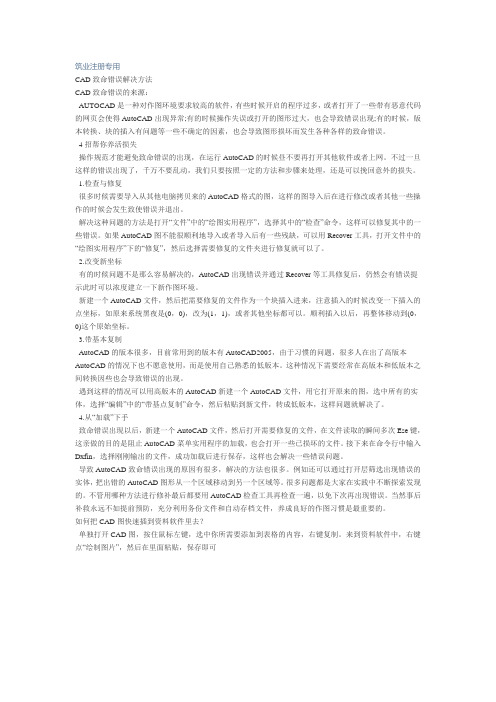
筑业注册专用CAD致命错误解决方法CAD致命错误的来源:AUTOCAD是一种对作图环境要求较高的软件,有些时候开启的程序过多,或者打开了一些带有恶意代码的网页会使得AutoCAD出现异常;有的时候操作失误或打开的图形过大,也会导致错误出现;有的时候,版本转换、块的插入有问题等一些不确定的因素,也会导致图形损坏而发生各种各样的致命错误。
4招帮你养活损失操作规范才能避免致命错误的出现,在运行AutoCAD的时候昼不要再打开其他软件或者上网。
不过一旦这样的错误出现了,千万不要乱动,我们只要按照一定的方法和步骤来处理,还是可以挽回意外的损失。
1.检查与修复很多时候需要导入从其他电脑拷贝来的AutoCAD格式的图,这样的图导入后在进行修改或者其他一些操作的时候会发生致使错误并退出。
解决这种问题的方法是打开“文件”中的“绘图实用程序”,选择其中的“检查”命令,这样可以修复其中的一些错误。
如果AutoCAD图不能很顺利地导入或者导入后有一些残缺,可以用Recover工具,打开文件中的“绘图实用程序”下的“修复”,然后选择需要修复的文件夹进行修复就可以了。
2.改变新坐标有的时候问题不是那么容易解决的,AutoCAD出现错误并通过Recover等工具修复后,仍然会有错误提示此时可以浓度建立一下新作图环境。
新建一个AutoCAD文件,然后把需要修复的文件作为一个块插入进来,注意插入的时候改变一下插入的点坐标,如原来系统黑夜是(0,0),改为(1,1),或者其他坐标都可以。
顺利插入以后,再整体移动到(0,0)这个原始坐标。
3.带基本复制AutoCAD的版本很多,目前常用到的版本有AutoCAD2005,由于习惯的问题,很多人在出了高版本AutoCAD的情况下也不愿意使用,而是使用自己熟悉的低版本。
这种情况下需要经常在高版本和低版本之间转换因些也会导致错误的出现。
遇到这样的情况可以用高版本的AutoCAD新建一个AutoCAD文件,用它打开原来的图,选中所有的实体,选择“编辑”中的“带基点复制”命令,然后粘贴到新文件,转成低版本,这样问题就解决了。
CAD致命错误

导致AutoCAD致命错误出现的原因有很多,解决的方法也很多。例如还可以通过打开层筛选出现错误的实体,把出错的AutoCAD图形从一个区域移动到另一个区域等。很多问题都是大家在实践中不断探索发现的。不管用哪种方法进行修补最后都要用AutoCAD检查工具再检查一遍,以免下次再出现错误。当然 事后补救永远不如提前预防,充分利用务份文件和自动存档文件,养成良好的作图习惯是最重要的。
致命错误的来源
AUTOCAD是一种对作图环境要求较高的软件,有些时候开启的程序过多,或者打开了一些带有恶意代码的网页会使得AutoCAD出现异常;有的时候操作失误或打开的图形过大,也会导致错误出现;有的时候,版本转换、块的插入有问题等一些不确定的因素,也会导致图形损坏而发生各种各样的致命错误。
解决这种问题的方法是打开“文件”中的“绘图实用程序”,选择其中的“检查”命令,这样可以修复其中的一些错误。如果AutoCAD图不能很顺利地导入或者导入后有一些残缺,可以用Recover工具,打开文件中的“绘图实用程序”下的“修复”,然后选择需要修复的文件夹进行修复就可以了。
2.改变新坐标 有的时候问题不是那么容易解决的,AutoCAD出现错误并通过Recover等工具修复后,仍然会有错误提示此时可以浓度建立一下新作图环境。
遇到这样的情况可以用高版本的AutoCAD新建一个AutoCAD文件,用它打开原来的图,选中所有的实体,选择“编辑”中的“带基点复制”命令,然后粘贴到新文件,转成低版本,这样问题就解决了。
4. 从“加载”下手 致命错误出现以后,新建一个AutoCAD文件,然后打开需要修复的文件,在文件读取的瞬间多次Ese键,这亲做的目的是阻止AutoCAD菜单实用程序的加载,也会打开一些已损坏的文件。接下来在命令行中输入Dxfin,选择刚刚输出的文件,成功加载后进行保存,这样也会解决一些错误问题。
CAD绘图47个技巧快速解决画图错误

CAD绘图47个技巧快速解决画图错误CAD对于设计师是一项非常重要的工具,用的好的话可以大大提升工作效率。
如果做设计连CAD都用不顺溜的话,除了影响工作,还会对自己的情绪造成一定干扰。
1、CTrl+N无效时之解决办法众所周知CTRL+N是新建命令,但有时候CTRL+N则出现选择面板,这时只需到OP选项里调下设置。
操作:OP(选项)------系统-------右侧有一个启动(A显示启动对话框B不显示启动对话框)选择A则新建命令有效,反则无效。
2、Ctrl键无效之解决办法有时我们会碰到这样的问题:比如,CTRL+C(复制) CTRL+V(粘贴) CTRL+A (全选)等一系列和CTRL键有关的命令都会失效,这时你只需到OP选项里调一下。
操作:OP(选项)-----用户系统配置------WINDOWS标准加速键(打上勾)标准加速键打上勾后,和CTRL键有关的命令则有效,反之失灵。
3、填充无效时之解决办法有的时候填充时会填充不出来,除了系统变量需要考虑外,还需要去OP选项里检查一下。
OP---------显示-----------应用实体填充(打上勾)4、加选无效时之解决办法正确的设置应该是可以连续选择多个物体,但有的时候,连续选择物体会失效,只能选择最后一次所选中的物体。
这时可以如下解决():进入OP(选项)---------选择-----------SHIFT键添加到选择集(把勾去掉);用SHIFT键添加到选择集“去掉勾”后则加选有效,反之加选无效。
命令:PICKADD 值:0/15、CAD命令三键还原如果CAD里的系统变量被人无意更改或一些参数被人有意调整了怎么办?这时不需重装,也不需要一个一个的改操作:OP选项-----配置-----重置即可恢复但恢复后,有些选项还需要一些调整,例如十字光标的大小等。
6、鼠标中键不好用怎么办呀?正常情况下,CAD的滚轮可用来放大和缩小,还有就是平移(按住),但有的时候,按住滚轮时,不是平移,而是出下一个菜单,很烦人。
2022年CAD致命错误解决方法
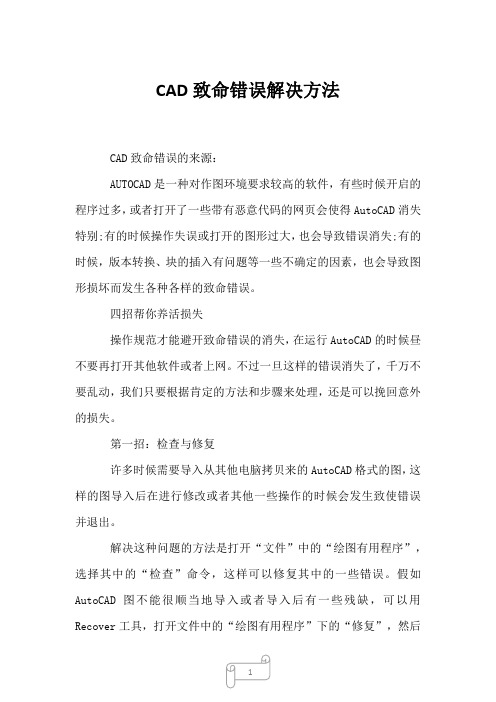
CAD致命错误解决方法CAD致命错误的来源:AUTOCAD是一种对作图环境要求较高的软件,有些时候开启的程序过多,或者打开了一些带有恶意代码的网页会使得AutoCAD消失特别;有的时候操作失误或打开的图形过大,也会导致错误消失;有的时候,版本转换、块的插入有问题等一些不确定的因素,也会导致图形损坏而发生各种各样的致命错误。
四招帮你养活损失操作规范才能避开致命错误的消失,在运行AutoCAD的时候昼不要再打开其他软件或者上网。
不过一旦这样的错误消失了,千万不要乱动,我们只要根据肯定的方法和步骤来处理,还是可以挽回意外的损失。
第一招:检查与修复许多时候需要导入从其他电脑拷贝来的AutoCAD格式的图,这样的图导入后在进行修改或者其他一些操作的时候会发生致使错误并退出。
解决这种问题的方法是打开“文件”中的“绘图有用程序”,选择其中的“检查”命令,这样可以修复其中的一些错误。
假如AutoCAD图不能很顺当地导入或者导入后有一些残缺,可以用Recover工具,打开文件中的“绘图有用程序”下的“修复”,然后选择需要修复的文件夹进行修复就可以了。
其次招:转变新坐标有的时候问题不是那么简单解决的,AutoCAD消失错误并通过Recover等工具修复后,仍旧会有错误提示此时可以浓度建立一下新作图环境。
新建一个AutoCAD文件,然后把需要修复的文件作为一个块插入进来,留意插入的时候转变一下插入的点坐标,如原来系统黑夜是(0,0),改为(1,1),或者其他坐标都可以。
顺当插入以后,再整体移动到(0,0)这个原始坐标。
第三招:带基本复制AutoCAD的版本许多,目前常用到的版本有AutoCAD2022,由于习惯的问题,许多人在出了高版本AutoCAD的状况下也不情愿使用,而是使用自己熟识的低版本。
这种状况下需要常常在高版本和低版本之间转换因些也会导致错误的消失。
遇到这样的状况可以用高版本的AutoCAD新建一个AutoCAD文件,用它打开原来的图,选中全部的实体,选择“编辑”中的“带基点复制”命令,然后粘贴到新文件,转成低版本,这样问题就解决了。
CAD快捷键命令的问题排查与解决技巧分析

CAD快捷键命令的问题排查与解决技巧分析在CAD(计算机辅助设计)软件中,快捷键命令是提高效率的重要工具。
然而,有时候我们可能会遇到快捷键命令无法正常工作的问题。
本文将介绍一些常见的问题排查与解决技巧,帮助读者更好地应对这类情况。
一、快捷键命令无法触发的原因分析1. 键盘布局问题:不同的键盘布局可能导致某些快捷键无法正常工作。
例如,某些快捷键在英文键盘上是有效的,但在其他语言键盘上可能无法触发。
2. 快捷键冲突:如果多个命令使用了相同的快捷键,那么它们之间可能会发生冲突。
这时,CAD软件通常会优先执行最近使用的命令,而忽略其他命令。
因此,需要检查是否存在快捷键冲突的情况。
3. CAD软件版本问题:不同版本的CAD软件可能会有一些差异,包括快捷键命令的设置和功能。
因此,如果使用的是旧版本的CAD软件,可能会导致某些快捷键无法正常工作。
二、解决快捷键命令无法触发的技巧1. 检查键盘布局:首先,确认所使用的键盘布局是否与CAD软件的设置相匹配。
可以在CAD软件中找到键盘设置选项,检查所使用的键盘布局是否正确。
如果不正确,可以尝试更改键盘布局设置,或者使用与CAD软件兼容的键盘。
2. 修改快捷键:如果存在快捷键冲突的情况,可以尝试修改其中一个命令的快捷键。
在CAD软件的设置选项中,通常会提供修改快捷键的功能。
通过将冲突的快捷键修改为其他键,可以解决快捷键冲突的问题。
3. 更新CAD软件:如果使用的是旧版本的CAD软件,可以尝试更新到最新版本。
新版本的CAD软件通常会修复一些bug和问题,并可能改进快捷键命令的设置和功能。
更新到最新版本可能会解决一些快捷键无法触发的问题。
4. 使用宏命令:如果某个快捷键无法正常工作,可以尝试使用宏命令来替代。
宏命令是一系列CAD命令的组合,可以通过一个快捷键来触发。
通过创建宏命令,可以实现一些无法通过单个快捷键实现的复杂操作。
5. 重新安装CAD软件:如果以上方法都无效,可以尝试重新安装CAD软件。
启动CAD软件,显示CAD致命错误,如何解决?5种方法教你搞定

启动CAD软件,显示CAD致命错误,如何解决?5种方法教你搞定问题:正在启动 AutoCAD 时,发生致命错误。
请问如何解决?原因:致命错误通常指示程序损坏或某物操作系统中的损坏。
几种解决方法:一、重置该程序:1.单击 Windows 开始按钮。
2.单击所有程序。
3.打开 Autodesk 文件夹。
4.打开 AutoCAD 文件夹。
5.单击重置设置为默认值。
6.测试程序。
二、卸载并重新安装.NET。
卸载.NET 使用 Control Panel,然后从 Microsoft 安装版本相同。
三、禁用硬件加速:1.右键单击桌面上的图标。
2.单击特性。
3.访问快捷方式选项卡。
4.在目标字段中之后, *。
exe',键入一个空格,然后输入/NOHARDWARE示例:前'C:\Program Files\Autodesk\AutoCAD 2014\acad。
exe'/product ACAD /language'英国-美国后'C:\Program Files\Autodesk\AutoCAD 2014\acad。
exe'/NOHARDWARE /product ACAD /language 英国-美国'1.单击确定,并重新检验。
2.如果这样做,删除 /nohardware 并更新图形驱动程序。
在大多数情况下更新的驱动程序运行。
在某些情况下,如果更新的驱动程序不会起作用,/nohardware 将保持原样。
致命错误: 未处理的访问冲突读取错误也可能由引起DisplayLink 核心软件,并且如果您已安装在您的系统上,您可以尝试卸载DisplayLink 核心软件,并在查看如果这可以解决该问题。
四、某些防病毒或锁定的桌面程序会导致此问题,停用它们试试。
五、如果所有的上述解决方案无法解决该问题,建议重新格式化硬盘驱动器,然后重新安装操作系统。
120种CAD中命令无效的解决办法
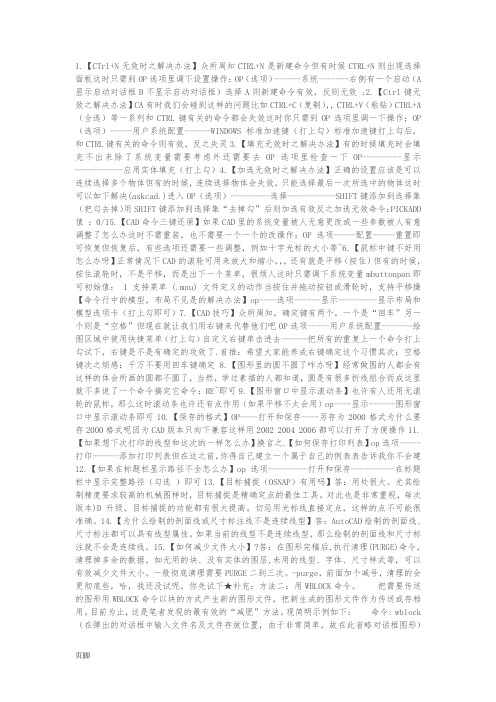
1.【CTrl+N无效时之解决办法】众所周知CTRL+N是新建命令但有时候CTRL+N则出现选择面板这时只需到OP选项里调下设置操作:OP(选项)------系统-------右侧有一个启动(A 显示启动对话框B不显示启动对话框)选择A则新建命令有效,反则无效 ;2.【Ctrl键无效之解决办法】CA有时我们会碰到这样的问题比如CTRL+C(复制),,CTRL+V(粘贴)CTRL+A (全选)等一系列和CTRL键有关的命令都会失效这时你只需到OP选项里调一下操作:OP (选项)-----用户系统配置------WINDOWS标准加速键(打上勾)标准加速键打上勾后,和CTRL键有关的命令则有效,反之失灵3.【填充无效时之解决办法】有的时候填充时会填充不出来除了系统变量需要考虑外还需要去OP选项里检查一下OP---------显示-----------应用实体填充(打上勾)4.【加选无效时之解决办法】正确的设置应该是可以连续选择多个物体但有的时候,连续选择物体会失效,只能选择最后一次所选中的物体这时可以如下解决(askcad.)进入OP(选项)---------选择-----------SHIFT键添加到选择集(把勾去掉)用SHIFT键添加到选择集“去掉勾”后则加选有效反之加选无效命令:PICKADD 值:0/15.【CAD命令三键还原】如果CAD里的系统变量被人无意更改或一些参数被人有意调整了怎么办这时不需重装,也不需要一个一个的改操作:OP选项-----配置-----重置即可恢复但恢复后,有些选项还需要一些调整,例如十字光标的大小等~6.【鼠标中键不好用怎么办呀】正常情况下CAD的滚轮可用来放大和缩小,,,还有就是平移(按住)但有的时候,按住滚轮时,不是平移,而是出下一个菜单,很烦人这时只需调下系统变量mbuttonpan即可初始值: 1支持菜单 (.mnu) 文件定义的动作当按住并拖动按钮或滑轮时,支持平移操【命令行中的模型,布局不见是的解决办法】op----选项------显示---------显示布局和模型选项卡(打上勾即可)7.【CAD技巧】众所周知,确定键有两个,一个是“回车”另一个则是“空格”但现在就让我们用右键来代替他们吧OP选项-----用户系统配置-------绘图区域中使用快捷菜单(打上勾)自定义右键单击进去------把所有的重复上一个命令打上勾试下,右键是不是有确定的攻效了.首推:希望大家能养成右键确定这个习惯其次:空格键次之烦感:千万不要用回车键确定8.【图形里的圆不圆了咋办呀】经常做图的人都会有这样的体会所画的圆都不圆了,当然,学过素描的人都知道,圆是有很多折线组合而成这里就不多说了一个命令搞定它命令:RE~即可9.【图形窗口中显示滚动条】也许有人还用无滚轮的鼠标,那么这时滚动条也许还有点作用(如果平移不太会用)op----显示------图形窗口中显示滚动条即可10.【保存的格式】OP----打开和保存----另存为2000格式为什么要存2000格式呢因为CAD版本只向下兼容这样用2002 2004 2006都可以打开了方便操作11.【如果想下次打印的线型和这次的一样怎么办】换言之.【如何保存打印列表】op选项-----打印------添加打印列表但在这之前,你得自己建立一个属于自己的例表表告诉我你不会建12.【如果在标题栏显示路径不全怎么办】op选项---------打开和保存----------在标题栏中显示完整路径(勾选)即可13.【目标捕捉(OSNAP)有用吗】答:用处很大。
CAD的致命错误unhandledaccessviolationreading--
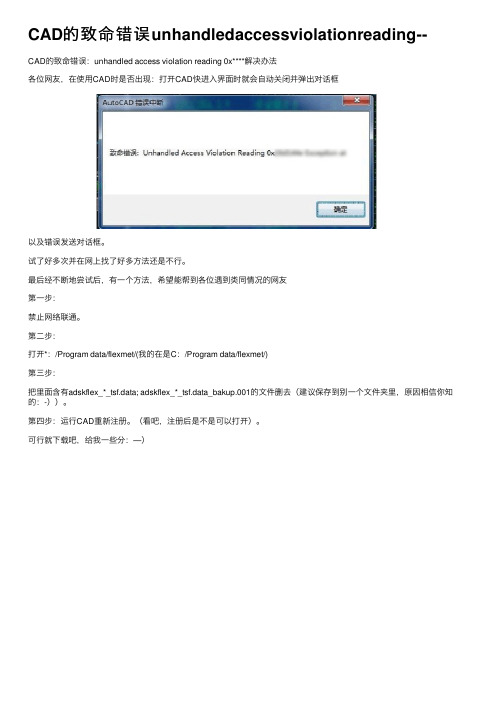
CAD的致命错误:unhandled access violation reading 0x****解决办法 各位网友,在使用CAD时是否出现:打开CAD快进入界面时就会自动关闭并弹出对话框
以及错误发送对话框。 试了好多次并在网上找了好多方法还是不行。 最后经不断地尝试后,有一个方法,希望能帮到各位遇到类同情况的网友 第一步: 禁止网络联通。 第二步: 打开*:/Program data/flexmet/(我的在是C:/Program data/flexmet/) 第三步: 把里面含有adskflex_*_tsf.data; adskflex_*_tsf.data_bakup.001的文件删去(建议保存到别一个文件夹里,原因相信你知 的:-))。 第四步:运行CAD重新注册。(看吧,注册后是不是可以打开)。 可行就下载吧,给我一些分:—)
cad致命错误
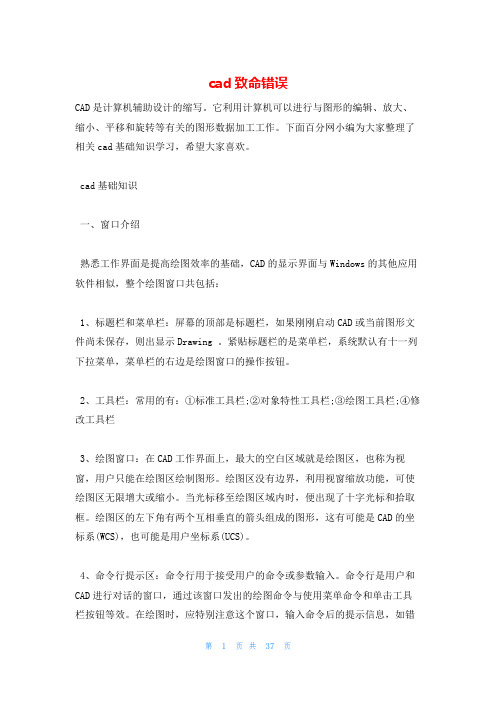
cad致命错误CAD是计算机辅助设计的缩写。
它利用计算机可以进行与图形的编辑、放大、缩小、平移和旋转等有关的图形数据加工工作。
下面百分网小编为大家整理了相关cad基础知识学习,希望大家喜欢。
cad基础知识一、窗口介绍熟悉工作界面是提高绘图效率的基础,CAD的显示界面与Windows的其他应用软件相似,整个绘图窗口共包括:1、标题栏和菜单栏:屏幕的顶部是标题栏,如果刚刚启动CAD或当前图形文件尚未保存,则出显示Drawing 。
紧贴标题栏的是菜单栏,系统默认有十一列下拉菜单,菜单栏的右边是绘图窗口的操作按钮。
2、工具栏:常用的有:①标准工具栏;②对象特性工具栏;③绘图工具栏;④修改工具栏3、绘图窗口:在CAD工作界面上,最大的空白区域就是绘图区,也称为视窗,用户只能在绘图区绘制图形。
绘图区没有边界,利用视窗缩放功能,可使绘图区无限增大或缩小。
当光标移至绘图区域内时,便出现了十字光标和拾取框。
绘图区的左下角有两个互相垂直的箭头组成的图形,这有可能是CAD的坐标系(WCS),也可能是用户坐标系(UCS)。
4、命令行提示区:命令行用于接受用户的命令或参数输入。
命令行是用户和CAD进行对话的窗口,通过该窗口发出的绘图命令与使用菜单命令和单击工具栏按钮等效。
在绘图时,应特别注意这个窗口,输入命令后的提示信息,如错误信息、命令选项及其提示信息,都将在该窗口中显示。
5、状态行:显示当前图形的绘制的状态,如光标的坐标,捕捉、栅格、正文等功能的开关状态。
二、窗口元素的定制1、工具栏的定制方式:A:视图→工具栏,选择所需工具栏后→关闭。
B:在任意工具栏上点击右键,点击所需工具栏名称,即可打开或关闭相应工具栏。
2、命令行和绘图窗口的定制:A:工具→选项→显示,在此选项卡中可改变命令行和绘图窗口的大小、颜色、字体等,也可将其全部恢复为系统缺省值。
B:将光标称至命令行窗口上边框,当鼠标箭头成双向箭头时,按住鼠标左键上下拖动即可改变命令行窗口行数。
- 1、下载文档前请自行甄别文档内容的完整性,平台不提供额外的编辑、内容补充、找答案等附加服务。
- 2、"仅部分预览"的文档,不可在线预览部分如存在完整性等问题,可反馈申请退款(可完整预览的文档不适用该条件!)。
- 3、如文档侵犯您的权益,请联系客服反馈,我们会尽快为您处理(人工客服工作时间:9:00-18:30)。
┏━━━━━┳━━━━━━━┳━━━━━━━━━━━━━━━━━━━━━━┓┃ A ┃ARC ┃创建圆弧┃┣━━━━━╋━━━━━━━╋━━━━━━━━━━━━━━━━━━━━━━┫┃AD ┃*ATTEDIT ┃改变属性信息┃┣━━━━━╋━━━━━━━╋━━━━━━━━━━━━━━━━━━━━━━┫┃AA ┃*AREA ┃计算对象或指定区域的面积和周长┃┣━━━━━╋━━━━━━━╋━━━━━━━━━━━━━━━━━━━━━━┫┃AG ┃*ALIGN ┃将对象与其他对象对齐┃┣━━━━━╋━━━━━━━╋━━━━━━━━━━━━━━━━━━━━━━┫┃AP ┃*APPLOAD ┃加载或卸载应用程序┃┣━━━━━╋━━━━━━━╋━━━━━━━━━━━━━━━━━━━━━━┫┃AR ┃*ARRAY ┃阵列┃┣━━━━━╋━━━━━━━╋━━━━━━━━━━━━━━━━━━━━━━┫┃AT ┃*MATCHPROP ┃将选定对象的特性应用到其他对象┃┣━━━━━╋━━━━━━━╋━━━━━━━━━━━━━━━━━━━━━━┫┃ATT ┃*ATTDEF ┃创建属性定义┃┣━━━━━╋━━━━━━━╋━━━━━━━━━━━━━━━━━━━━━━┫┃A V ┃*DSVIEWER ┃鸟瞰视图┃┣━━━━━╋━━━━━━━╋━━━━━━━━━━━━━━━━━━━━━━┫┃ B ┃*BLOCK ┃创建块┃┣━━━━━╋━━━━━━━╋━━━━━━━━━━━━━━━━━━━━━━┫┃BD ┃*BOUNDARY ┃从封闭区域创建面域或多段线┃┣━━━━━╋━━━━━━━╋━━━━━━━━━━━━━━━━━━━━━━┫┃BR ┃*BREAK ┃打断选定对象┃┣━━━━━╋━━━━━━━╋━━━━━━━━━━━━━━━━━━━━━━┫┃ C ┃*CIRCLE ┃创建圆┃┣━━━━━╋━━━━━━━╋━━━━━━━━━━━━━━━━━━━━━━┫┃CA ┃*CAL ┃计算算术和几何表达式┃┣━━━━━╋━━━━━━━╋━━━━━━━━━━━━━━━━━━━━━━┫┃CC ┃*COPY ┃复制对象┃┣━━━━━╋━━━━━━━╋━━━━━━━━━━━━━━━━━━━━━━┫┃CF ┃*CHAMFER ┃为对象的边加倒角┃┣━━━━━╋━━━━━━━╋━━━━━━━━━━━━━━━━━━━━━━┫┃CT ┃*CUTCLIP ┃剪切图形┃┣━━━━━╋━━━━━━━╋━━━━━━━━━━━━━━━━━━━━━━┫┃CR ┃*COLOR ┃设置新对象的颜色┃┣━━━━━╋━━━━━━━╋━━━━━━━━━━━━━━━━━━━━━━┫┃ D ┃*DIMSTYLE ┃创建和修改标注样式┃┣━━━━━╋━━━━━━━╋━━━━━━━━━━━━━━━━━━━━━━┫┃DA ┃*DIMANGULAR ┃创建角度标注┃┣━━━━━╋━━━━━━━╋━━━━━━━━━━━━━━━━━━━━━━┫┃DB ┃*DIMBASELINE ┃从上一个标注或选定标注的基线处创建标注┃┣━━━━━╋━━━━━━━╋━━━━━━━━━━━━━━━━━━━━━━┫┃DC ┃*DIMORDINATE ┃创建坐标点标注┃┣━━━━━╋━━━━━━━╋━━━━━━━━━━━━━━━━━━━━━━┫┃DD ┃*DIMDIAMETER ┃创建圆和圆弧的直径标注┃┣━━━━━╋━━━━━━━╋━━━━━━━━━━━━━━━━━━━━━━┫┃DE ┃*DIMLINER ┃创建线性标注┃┣━━━━━╋━━━━━━━╋━━━━━━━━━━━━━━━━━━━━━━┫┃DG ┃*DIMALIGNED ┃创建对齐线性标注┃┣━━━━━╋━━━━━━━╋━━━━━━━━━━━━━━━━━━━━━━┫┃DR ┃*DIMRADIUS ┃创建圆和圆弧的半径标注┃┣━━━━━╋━━━━━━━╋━━━━━━━━━━━━━━━━━━━━━━┫┃DT ┃*DIST ┃测量两点之间的距离和角度┃┣━━━━━╋━━━━━━━╋━━━━━━━━━━━━━━━━━━━━━━┫┃DV ┃*DVIEW ┃定义平行投影或透视视图┃┣━━━━━╋━━━━━━━╋━━━━━━━━━━━━━━━━━━━━━━┫┃DZ ┃*LEADER ┃创建连结注释与几何特征的引线┃┣━━━━━╋━━━━━━━╋━━━━━━━━━━━━━━━━━━━━━━┫┃ E ┃*ERASE ┃从图形中删除对象┃┣━━━━━╋━━━━━━━╋━━━━━━━━━━━━━━━━━━━━━━┫┃ED ┃*DDEDIT ┃编辑文字、标注文字、属性定义和特征控制框┃┣━━━━━╋━━━━━━━╋━━━━━━━━━━━━━━━━━━━━━━┫┃ES ┃*ELLIPSE ┃创建椭圆┃┣━━━━━╋━━━━━━━╋━━━━━━━━━━━━━━━━━━━━━━┫┃EG ┃*LENGTHEN ┃修改对象的长度和圆弧的包含角┃┣━━━━━╋━━━━━━━╋━━━━━━━━━━━━━━━━━━━━━━┫┃EX ┃*EXTEND ┃延伸对象┃┣━━━━━╋━━━━━━━╋━━━━━━━━━━━━━━━━━━━━━━┫┃ER ┃*LAYER ┃管理图层和图层特性┃┣━━━━━╋━━━━━━━╋━━━━━━━━━━━━━━━━━━━━━━┫┃EE ┃*LINETYPE ┃加载、设置和修改线型┃┣━━━━━╋━━━━━━━╋━━━━━━━━━━━━━━━━━━━━━━┫┃ F ┃*FILLET ┃倒圆角┃┣━━━━━╋━━━━━━━╋━━━━━━━━━━━━━━━━━━━━━━┫┃FC ┃*POL YGON ┃创建闭合的等边多段线┃┣━━━━━╋━━━━━━━╋━━━━━━━━━━━━━━━━━━━━━━┫┃FD ┃*OPEN ┃打开现有的图形文件┃┣━━━━━╋━━━━━━━╋━━━━━━━━━━━━━━━━━━━━━━┫┃FE ┃*EXPORT ┃以其他文件格式输出┃┣━━━━━╋━━━━━━━╋━━━━━━━━━━━━━━━━━━━━━━┫┃FF ┃*LINE ┃创建直线段┃┣━━━━━╋━━━━━━━╋━━━━━━━━━━━━━━━━━━━━━━┫┃FG ┃*PLINE ┃创建二维多段线┃┣━━━━━╋━━━━━━━╋━━━━━━━━━━━━━━━━━━━━━━┫┃FGE ┃*PEDIT ┃编辑多段线和三维多边形网格┃┣━━━━━╋━━━━━━━╋━━━━━━━━━━━━━━━━━━━━━━┫┃FW ┃*LWEITH ┃设置线宽、线宽显示选项线宽单位┃┣━━━━━╋━━━━━━━╋━━━━━━━━━━━━━━━━━━━━━━┫┃FS ┃*OFFSET ┃偏移┃┣━━━━━╋━━━━━━━╋━━━━━━━━━━━━━━━━━━━━━━┫┃FT ┃*FILTER ┃为对象选择创建过滤器┃┣━━━━━╋━━━━━━━╋━━━━━━━━━━━━━━━━━━━━━━┫┃FV ┃*MOVE ┃移动对象┃┣━━━━━╋━━━━━━━╋━━━━━━━━━━━━━━━━━━━━━━┫┃FX ┃*PROPERTIES ┃控制现有对象的特性┃┣━━━━━╋━━━━━━━╋━━━━━━━━━━━━━━━━━━━━━━┫┃G ┃*GROUP ┃对象编组┃┣━━━━━╋━━━━━━━╋━━━━━━━━━━━━━━━━━━━━━━┫┃R ┃*PAN ┃在当前视口中移动视图┃┣━━━━━╋━━━━━━━╋━━━━━━━━━━━━━━━━━━━━━━┫┃RW ┃*REDRAW ┃刷新当前视口中的显示┃┣━━━━━╋━━━━━━━╋━━━━━━━━━━━━━━━━━━━━━━┫┃RA ┃*RAY ┃画射线┃┣━━━━━╋━━━━━━━╋━━━━━━━━━━━━━━━━━━━━━━┫┃RD ┃*REDO ┃撤销前面UNDO 或U 命令的效果┃┣━━━━━╋━━━━━━━╋━━━━━━━━━━━━━━━━━━━━━━┫┃RE ┃*REGEN ┃从当前视口重生成整个图形┃┣━━━━━╋━━━━━━━╋━━━━━━━━━━━━━━━━━━━━━━┫┃REE ┃*RENAME ┃修改对象名┃┣━━━━━╋━━━━━━━╋━━━━━━━━━━━━━━━━━━━━━━┫┃REC ┃*RECTANG ┃绘制矩形多段线┃┣━━━━━╋━━━━━━━╋━━━━━━━━━━━━━━━━━━━━━━┫┃RT ┃*ROTA TE ┃旋转┃┣━━━━━╋━━━━━━━╋━━━━━━━━━━━━━━━━━━━━━━┫┃RR ┃*RENDER ┃渲染┃┣━━━━━╋━━━━━━━╋━━━━━━━━━━━━━━━━━━━━━━┫┃SA ┃*SA VEAS ┃另存为┃┣━━━━━╋━━━━━━━╋━━━━━━━━━━━━━━━━━━━━━━┫┃SV ┃*SAVE ┃保存┃┣━━━━━╋━━━━━━━╋━━━━━━━━━━━━━━━━━━━━━━┫┃SC ┃*SCALE ┃按比例放大或缩小对象┃┣━━━━━╋━━━━━━━╋━━━━━━━━━━━━━━━━━━━━━━┫┃SD ┃*DDSELECT ┃选项设置┃┣━━━━━╋━━━━━━━╋━━━━━━━━━━━━━━━━━━━━━━┫┃SS ┃*HATCH ┃用无关联填充图案填充区域┃┣━━━━━╋━━━━━━━╋━━━━━━━━━━━━━━━━━━━━━━┫┃ST ┃*STYLE ┃创建、修改或设置命名文字样式┃┣━━━━━╋━━━━━━━╋━━━━━━━━━━━━━━━━━━━━━━┫┃T ┃*TRIM ┃修剪对象┃┣━━━━━╋━━━━━━━╋━━━━━━━━━━━━━━━━━━━━━━┫┃TB ┃*TOOLBAR ┃显示、隐藏和自定义工具栏┃┣━━━━━╋━━━━━━━╋━━━━━━━━━━━━━━━━━━━━━━┫┃TE ┃*TOLERANCE ┃创建形位公差┃┣━━━━━╋━━━━━━━╋━━━━━━━━━━━━━━━━━━━━━━┫┃TT ┃*TEXT ┃创建单行文字对象┃┣━━━━━╋━━━━━━━╋━━━━━━━━━━━━━━━━━━━━━━┫┃TTT ┃*MTEXT ┃创建多行文字对象┃┣━━━━━╋━━━━━━━╋━━━━━━━━━━━━━━━━━━━━━━┫┃V ┃*UNDO ┃撤消命令┃┣━━━━━╋━━━━━━━╋━━━━━━━━━━━━━━━━━━━━━━┫┃VV ┃*UNITS ┃控制坐标和角度的显示格式并确定精度┃┣━━━━━╋━━━━━━━╋━━━━━━━━━━━━━━━━━━━━━━┫┃W ┃*WBLOCK ┃将对象或块写入新的图形文件┃┣━━━━━╋━━━━━━━╋━━━━━━━━━━━━━━━━━━━━━━┫┃WW ┃*MIRROR ┃镜像┃┣━━━━━╋━━━━━━━╋━━━━━━━━━━━━━━━━━━━━━━┫┃WE ┃*WEDGE ┃创建三维实体并使其倾斜面沿X 轴方向┃┣━━━━━╋━━━━━━━╋━━━━━━━━━━━━━━━━━━━━━━┫┃X ┃*EXPLOPE ┃将合成对象分解成它的部件对象┃┣━━━━━╋━━━━━━━╋━━━━━━━━━━━━━━━━━━━━━━┫┃XA ┃*XATTACH ┃将外部参照附着到当前图形┃┣━━━━━╋━━━━━━━╋━━━━━━━━━━━━━━━━━━━━━━┫┃XB ┃*XBIND ┃将外部参照依赖符号绑定到当前图形中┃┣━━━━━╋━━━━━━━╋━━━━━━━━━━━━━━━━━━━━━━┫┃XC ┃*XCLIP ┃定义外部参照或块剪裁边界,并设置前后剪裁面┃┣━━━━━╋━━━━━━━╋━━━━━━━━━━━━━━━━━━━━━━┫┃XX ┃*XLINE ┃创建无限长的直线(即参照线)┃┣━━━━━╋━━━━━━━╋━━━━━━━━━━━━━━━━━━━━━━┫┃Z ┃*ZOOM ┃放大或缩小视图中对象的外观尺寸┃┣━━━━━╋━━━━━━━╋━━━━━━━━━━━━━━━━━━━━━━┫┃ZA ┃*ZOOMALL ┃缩放全部┃┣━━━━━╋━━━━━━━╋━━━━━━━━━━━━━━━━━━━━━━┫┃ZD ┃*ZOOMDYNAMIC ┃动态缩放┃┣━━━━━╋━━━━━━━╋━━━━━━━━━━━━━━━━━━━━━━┫┃ZE ┃*ZOOMEXTENTS ┃缩放范围┃┗━━━━━┻━━━━━━━┻━━━━━━━━━━━━━━━━━━━━━━F1: 获取帮助F2: 实现作图窗和文本窗口的切换F3: 控制是否实现对象自动捕捉F4: 数字化仪控制F5: 等轴测平面切换F6: 控制状态行上坐标的显示方式F7: 栅格显示模式控制F8: 正交模式控制F9: 栅格捕捉模式控制F10: 极轴模式控制F11: 对象追踪式控制Ctrl+B: 栅格捕捉模式控制(F9)刚刚看了一下dra:半径标注ddi:直径标注dal:对齐标注dan:角度标注Ctrl+C: 将选择的对象复制到剪切板上Ctrl+F: 控制是否实现对象自动捕捉(f3)Ctrl+G: 栅格显示模式控制(F7)Ctrl+J: 重复执行上一步命令Ctrl+K: 超级链接Ctrl+N: 新建图形文件Ctrl+M: 打开选项对话框AA: 测量区域和周长(area)AL: 对齐(align)AR: 阵列(array)AP: 加载*lsp程系A V: 打开视图对话框(dsviewer)SE: 打开对相自动捕捉对话框ST: 打开字体设置对话框(style)SO: 绘制二围面( 2d solid)SP: 拼音的校核(spell)SC: 缩放比例(scale)SN: 栅格捕捉模式设置(snap)DT: 文本的设置(dtext)DI: 测量两点间的距离OI:插入外部对相Ctrl+1: 打开特性对话框Ctrl+2: 打开图象资源管理器Ctrl+6: 打开图象数据原子Ctrl+O: 打开图象文件Ctrl+P: 打开打印对说框Ctrl+S: 保存文件Ctrl+U: 极轴模式控制(F10)Ctrl+v: 粘贴剪贴板上的内容Ctrl+W: 对象追踪式控制(F11)Ctrl+X: 剪切所选择的内容Ctrl+Y: 重做Ctrl+Z: 取消前一步的操作A: 绘圆弧B: 定义块C: 画圆D: 尺寸资源管理器E: 删除F: 倒圆角G: 对相组合H: 填充I: 插入S: 拉伸T: 文本输入W: 定义块并保存到硬盘中L: 直线M: 移动X: 炸开V: 设置当前坐标U: 恢复上一次操做O: 偏移P: 移动Z: 缩放显示降级适配(开关)【O】适应透视图格点【Shift】+【Ctrl】+【A】排列【Alt】+【A】角度捕捉(开关) 【A】动画模式(开关) 【N】改变到后视图【K】背景锁定(开关) 【Alt】+【Ctrl】+【B】前一时间单位【.】下一时间单位【,】改变到上(Top)视图【T】改变到底(Bottom)视图【B】改变到相机(Camera)视图【C】改变到前(Front)视图【F】改变到等大的用户(User)视图【U】改变到右(Right)视图【R】改变到透视(Perspective)图【P】循环改变选择方式【Ctrl】+【F】默认灯光(开关) 【Ctrl】+【L】删除物体【DEL】当前视图暂时失效【D】是否显示几何体内框(开关) 【Ctrl】+【E】显示第一个工具条【Alt】+【1】专家模式�全屏(开关) 【Ctrl】+【X】暂存(Hold)场景【Alt】+【Ctrl】+【H】取回(Fetch)场景【Alt】+【Ctrl】+【F】冻结所选物体【6】跳到最后一帧【END】跳到第一帧【HOME】显示/隐藏相机(Cameras)【Shift】+【C】显示/隐藏几何体(Geometry) 【Shift】+【O】显示/隐藏网格(Grids) 【G】显示/隐藏帮助(Helpers)物体【Shift】+【H】显示/隐藏光源(Lights) 【Shift】+【L】显示/隐藏粒子系统(Particle Systems) 【Shift】+【P】显示/隐藏空间扭曲(Space Warps)物体【Shift】+【W】锁定用户界面(开关) 【Alt】+【0】匹配到相机(Camera)视图【Ctrl】+【C】材质(Material)编辑器【M】最大化当前视图(开关) 【W】脚本编辑器【F11】新的场景【Ctrl】+【N】法线(Normal)对齐【Alt】+【N】向下轻推网格小键盘【-】向上轻推网格小键盘【+】NURBS表面显示方式【Alt】+【L】或【Ctrl】+【4】NURBS调整方格1 【Ctrl】+【1】NURBS调整方格2 【Ctrl】+【2】NURBS调整方格3 【Ctrl】+【3】偏移捕捉【Alt】+【Ctrl】+【空格】打开一个MAX文件【Ctrl】+【O】平移视图【Ctrl】+【P】交互式平移视图【I】放置高光(Highlight) 【Ctrl】+【H】播放/停止动画【/】快速(Quick)渲染【Shift】+【Q】回到上一场景*作【Ctrl】+【A】回到上一视图*作【Shift】+【A】撤消场景*作【Ctrl】+【Z】撤消视图*作【Shift】+【Z】刷新所有视图【1】用前一次的参数进行渲染【Shift】+【E】或【F9】渲染配置【Shift】+【R】或【F10】在xy/yz/zx锁定中循环改变【F8】约束到X轴【F5】约束到Y轴【F6】约束到Z轴【F7】旋转(Rotate)视图模式【Ctrl】+【R】或【V】保存(Save)文件【Ctrl】+【S】透明显示所选物体(开关) 【Alt】+【X】选择父物体【PageUp】选择子物体【PageDown】根据名称选择物体【H】选择锁定(开关) 【空格】减淡所选物体的面(开关) 【F2】显示所有视图网格(Grids)(开关) 【Shift】+【G】显示/隐藏命令面板【3】显示/隐藏浮动工具条【4】显示最后一次渲染的图画【Ctrl】+【I】显示/隐藏主要工具栏【Alt】+【6】显示/隐藏安全框【Shift】+【F】*显示/隐藏所选物体的支架【J】显示/隐藏工具条【Y】/【2】百分比(Percent)捕捉(开关) 【Shift】+【Ctrl】+【P】打开/关闭捕捉(Snap) 【S】循环通过捕捉点【Alt】+【空格】声音(开关) 【\】间隔放置物体【Shift】+【I】改变到光线视图【Shift】+【4】循环改变子物体层级【Ins】子物体选择(开关) 【Ctrl】+【B】帖图材质(Texture)修正【Ctrl】+【T】加大动态坐标【+】减小动态坐标【-】激活动态坐标(开关) 【X】精确输入转变量【F12】全部解冻【7】根据名字显示隐藏的物体【5】刷新背景图像(Background) 【Alt】+【Shift】+【Ctrl】+【B】显示几何体外框(开关) 【F4】视图背景(Background) 【Alt】+【B】用方框(Box)快显几何体(开关) 【Shift】+【B】打开虚拟现实数字键盘【1】虚拟视图向下移动数字键盘【2】虚拟视图向左移动数字键盘【4】虚拟视图向右移动数字键盘【6】虚拟视图向中移动数字键盘【8】虚拟视图放大数字键盘【7】虚拟视图缩小数字键盘【9】实色显示场景中的几何体(开关) 【F3】全部视图显示所有物体【Shift】+【Ctrl】+【Z】*视窗缩放到选择物体范围(Extents)【E】缩放范围【Alt】+【Ctrl】+【Z】视窗放大两倍【Shift】+数字键盘【+】放大镜工具【Z】视窗缩小两倍【Shift】+数字键盘【-】根据框选进行放大【Ctrl】+【w】视窗交互式放大【[】视窗交互式缩小【]】轨迹视图加入(Add)关键帧【A】前一时间单位【<】下一时间单位【>】编辑(Edit)关键帧模式【E】编辑区域模式【F3】编辑时间模式【F2】展开对象(Object)切换【O】展开轨迹(Track)切换【T】函数(Function)曲线模式【F5】或【F】锁定所选物体【空格】向上移动高亮显示【↓】向下移动高亮显示【↑】向左轻移关键帧【←】向右轻移关键帧【→】位置区域模式【F4】回到上一场景*作【Ctrl】+【A】撤消场景*作【Ctrl】+【Z】用前一次的配置进行渲染【F9】渲染配置【F10】向下收拢【Ctrl】+【↓】向上收拢【Ctrl】+【↑】材质编辑器用前一次的配置进行渲染【F9】渲染配置【F10】撤消场景*作【Ctrl】+【Z】示意(Schematic)视图下一时间单位【>】前一时间单位【<】回到上一场景*作【Ctrl】+【A】撤消场景*作【Ctrl】+【Z】Active Shade绘制(Draw)区域【D】渲染(Render) 【R】锁定工具栏(泊坞窗) 【空格】视频编辑加入过滤器(Filter)项目【Ctrl】+【F】加入输入(Input)项目【Ctrl】+【I】加入图层(Layer)项目【Ctrl】+【L】加入输出(Output)项目【Ctrl】+【O】加入(Add)新的项目【Ctrl】+【A】加入场景(Scene)事件【Ctrl】+【s】编辑(Edit)当前事件【Ctrl】+【E】执行(Run)序列【Ctrl】+【R】新(New)的序列【Ctrl】+【N】撤消场景*作【Ctrl】+【Z】NURBS编辑CV 约束法线(Normal)移动【Alt】+【N】CV 约束到U向移动【Alt】+【U】CV 约束到V向移动【Alt】+【V】显示曲线(Curves) 【Shift】+【Ctrl】+【C】显示控制点(Dependents) 【Ctrl】+【D】显示格子(Lattices) 【Ctrl】+【L】NURBS面显示方式切换【Alt】+【L】显示表面(Surfaces) 【Shift】+【Ctrl】+【s】显示工具箱(Toolbox) 【Ctrl】+【T】显示表面整齐(Trims) 【Shift】+【Ctrl】+【T】根据名字选择本物体的子层级【Ctrl】+【H】锁定2D 所选物体【空格】选择U向的下一点【Ctrl】+【→】选择V向的下一点【Ctrl】+【↑】选择U向的前一点【Ctrl】+【←】选择V向的前一点【Ctrl】+【↓】根据名字选择子物体【H】柔软所选物体【Ctrl】+【s】转换到Curve CV 层级【Alt】+【Shift】+【Z】转换到Curve 层级【Alt】+【Shift】+【C】转换到Imports 层级【Alt】+【Shift】+【I】转换到Point 层级【Alt】+【Shift】+【P】转换到Surface CV 层级【Alt】+【Shift】+【V】转换到Surface 层级【Alt】+【Shift】+【S】转换到上一层级【Alt】+【Shift】+【T】转换降级【Ctrl】+【X】FFD转换到控制点(Control Point)层级【Alt】+【Shift】+【C】到格点(Lattice)层级【Alt】+【Shift】+【L】到设置体积(V olume)层级【Alt】+【Shift】+【S】转换到上层级【Alt】+【Shift】+【T】打开的UVW贴图进入编辑(Edit)UVW模式【Ctrl】+【E】调用*.uvw文件【Alt】+【Shift】+【Ctrl】+【L】保存UVW为*.uvw格式的文件【Alt】+【Shift】+【Ctrl】+【S】打断(Break)选择点【Ctrl】+【B】分离(Detach)边界点【Ctrl】+【D】过滤选择面【Ctrl】+【空格】水平翻转【Alt】+【Shift】+【Ctrl】+【B】垂直(Vertical)翻转【Alt】+【Shift】+【Ctrl】+【V】冻结(Freeze)所选材质点【Ctrl】+【F】隐藏(Hide)所选材质点【Ctrl】+【H】全部解冻(unFreeze) 【Alt】+【F】全部取消隐藏(unHide) 【Alt】+【H】从堆栈中获取面选集【Alt】+【Shift】+【Ctrl】+【F】从面获取选集【Alt】+【Shift】+【Ctrl】+【V】锁定所选顶点【空格】水平镜象【Alt】+【Shift】+【Ctrl】+【N】垂直镜象【Alt】+【Shift】+【Ctrl】+【M】水平移动【Alt】+【Shift】+【Ctrl】+【J】垂直移动【Alt】+【Shift】+【Ctrl】+【K】平移视图【Ctrl】+【P】象素捕捉【S】平面贴图面/重设UVW 【Alt】+【Shift】+【Ctrl】+【R】水平缩放【Alt】+【Shift】+【Ctrl】+【I】垂直缩放【Alt】+【Shift】+【Ctrl】+【O】移动材质点【Q】旋转材质点【W】等比例缩放材质点【E】焊接(Weld)所选的材质点【Alt】+【Ctrl】+【W】焊接(Weld)到目标材质点【Ctrl】+【W】Unwrap的选项(Options) 【Ctrl】+【O】更新贴图(Map) 【Alt】+【Shift】+【Ctrl】+【M】将Unwrap视图扩展到全部显示【Alt】+【Ctrl】+【Z】框选放大Unwrap视图【Ctrl】+【Z】将Unwrap视图扩展到所选材质点的大小【Alt】+【Shift】+【Ctrl】+【Z】缩放到Gizmo大小【Shift】+【空格】缩放(Zoom)工具【Z】反应堆(Reactor)建立(Create)反应(Reaction) 【Alt】+【Ctrl】+【C】删除(Delete)反应(Reaction) 【Alt】+【Ctrl】+【D】编辑状态(State)切换【Alt】+【Ctrl】+【s】设置最大影响(Influence) 【Ctrl】+【I】设置最小影响(Influence) 【Alt】+【I】设置影响值(Value) 【Alt】+【Ctrl】+【V】ActiveShade (Scanline)初始化【P】更新【U】宏编辑器累积计数器【Q】1. 执行编辑命令,提示选择目标时,用矩形框方式选择,从左向右拖动光标,为"窗口Windows"方式,如果从右向左拖动光标,则为"交叉Cross"方式。
